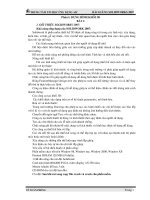BÀI GIẢNG SOLIDWORKS
Bạn đang xem bản rút gọn của tài liệu. Xem và tải ngay bản đầy đủ của tài liệu tại đây (4.18 MB, 96 trang )
BÀI GIẢNG
SOLIDWORKS
Giảng viên: Lương Thanh Hảo
Bộ môn CNCK
Đại học Thủy Lợi
NỘI DUNG CHÍNH
NỘI DUNG CHÍNH
Chương 1: Kiến thức cơ sở về
phần mềm SOLIDWORKS.
Chương 2: Vẽ các đối tượng 2D trên
SOLIDWORKS
Chương 3: Chỉnh sửa và vẽ nhanh
các đối tượng 2D.
Chương 4: Tạo các đối tượng 3D
từ đối tượng 2D.
NỘI DUNG CHÍNH
NỘI DUNG CHÍNH
Chương 5: Chỉnh sửa – tạo khối nhanh
các đối tượng 3D
Chương 6: Tạo đường và mặt phức tạp
trong không gian.
Chương 7: Sử dụng công cụ PLANE.
Chương 8: Xuất bản vẽ - ghi kích thước.
Chương 9: Bản vẽ lắp.
Chương I
Kiến thức cơ sở về
SOLIDWORKS
1. Bắt đầu với SOLIDWORKS
1. Bắt đầu với SOLIDWORKS
Để bắt đầu bản vẽ mới, bạn có thể dùng Ctrl+N
hoặc File/new.
Part: Để thiết kế các chi tiết 3D.
Đuôi file: *.Sldprt
Assembly: Lắp ghép các chi tiết thành
cụm chi tiết hay các cơ cấu máy hoàn
chỉnh.
Đuôi file: *.Sldasm
Drawing: Biểu diễn các hình chiếu, mặt
cắt của chi tiết và bản vẽ lắp.
Đuôi file: *.slddrw
Giao diện SOLIDWORKS
Giao diện SOLIDWORKS
2. Mặt phác thảo trong SOLIDWORKS
2. Mặt phác thảo trong SOLIDWORKS
Thông thường SOLIDWORKS dùng mặt Front,
Right, Top làm mặt phác thảo. Có thể dùng thêm
các mặt khác theo lệnh PLANE.
3. Đặt các thuộc tính cho bản vẽ
3. Đặt các thuộc tính cho bản vẽ
Chọn màu nền:
Vào Tool/Option/Document property/Color.
3. Đặt các thuộc tính cho bản vẽ
3. Đặt các thuộc tính cho bản vẽ
Đặt đơn vị cho bản vẽ:
Vào Tool/Option/Document property/Units.
Ghi kích thước.
Ghi kích thước.
Chương 2
Vẽ các đối tượng 2D
1. Vẽ đường thẳng
Line
2. Vẽ hình chữ nhật
Rectangen
3. Vẽ đa giác đều:
Plygon
4. Vẽ đường tròn.
Circle
5. Vẽ cung tròn qua 3
điểm.
3 point Arc
6. Vẽ đường tròn qua 3
điểm (tâm, điểm đầu,
điểm cuối).
7. Vẽ cung tròn nối tiếp
từ điểm cuối của 1 đối
tượng khác.
Tangent point Arc
8. Vẽ đường elip.
9. Vẽ cung elip.
10. Lệnh Spline
Bước 1:
File/ Open hay
click vào biểu
tượng
Chọn file.dwg
11. Nhập đối tượng 2D từ Autocad sang Solidworks
11. Nhập đối tượng 2D từ Autocad sang Solidworks
Bước 2: Import file đã chọn sang Solidworks.
Chọn import to new part
Bước 2: Import file đã chọn sang Solidworks.
Chọn đơn vị cho bản vẽ
Chương 3
Chương 3
Các lệnh chỉnh sửa
và
vẽ nhanh đối tượng 2D
1. Lệnh lấy đối xứng (Mirro).
Tools/ Sketch Tools/ Mirro
Hoặc click vào biểu tượng
Đối tượng
cần lấy đối xứng
Trục đối xứng
2. Vê tròn (Fillet)
2. Vê tròn (Fillet)
Tools/ Sketch tools/ Fillet
Tools/ Sketch tools/ Fillet
3. Vát mép (Chamfer)
3. Vát mép (Chamfer)
Tools/ Sketch tools/ Chamfer
Tools/ Sketch tools/ Chamfer
4. Offset.
4. Offset.
Tools/ Sketch tools/ Offset Entities
Tools/ Sketch tools/ Offset Entities
4. Offset.
4. Offset.
Select chain: Offset tất cả các đối tượng
nối tiếp với nhau theo một phương
Bi-Directional:
Offset đối tượng theo hai phương
Make base construction
Sau Offset đối tượng ban đầu
biến thành đường tâm
5. Vẽ mảng tròn
5. Vẽ mảng tròn
Tools/ Sketch tools/ Circular pattern
Tools/ Sketch tools/ Circular pattern
6. Vẽ mảng vuông
6. Vẽ mảng vuông
Tools/ Sketch tools/ Linear pattern
Tools/ Sketch tools/ Linear pattern
7. Kéo dài đối tượng
7. Kéo dài đối tượng
Tools/ Sketch tools/ Extend
Tools/ Sketch tools/ Extend
Kéo dài đối tượng đến khi cắt đối tượng khác.